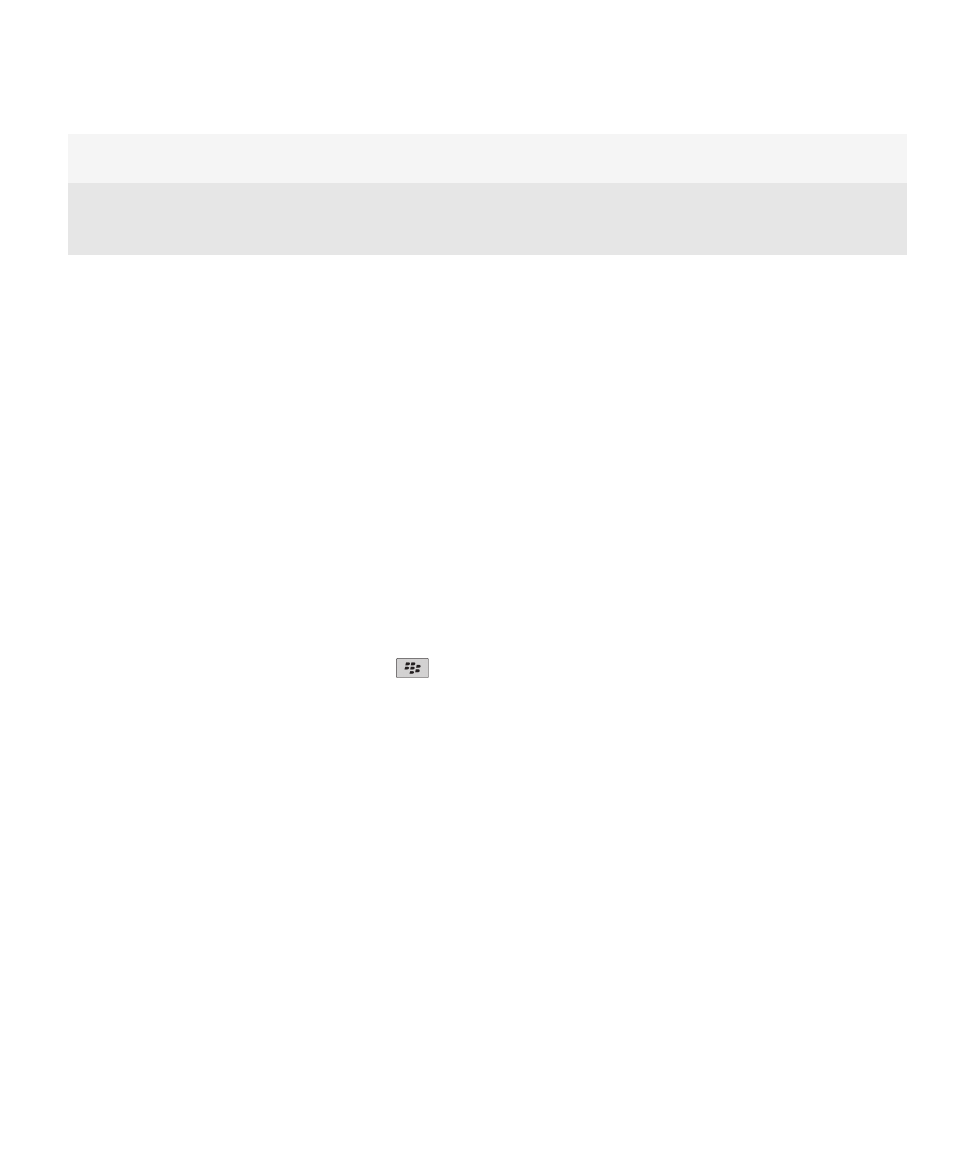
Rozwiązywanie problemów z wiadomościami
Nie mogę wysyłać wiadomości
Spróbuj wykonać następujące czynności:
•
Upewnij się, że urządzenie BlackBerry® jest połączone z siecią bezprzewodową.
•
Jeśli nie widać opcji menu służącej do wysyłania wiadomości, sprawdź, czy w ustawieniach kontaktu dodano
jego adres e-mail, kod PIN lub numer telefonu.
•
Jeśli adres e-mail został utworzony lub dodany do urządzenia za pośrednictwem ekranu konfiguracji adresu e-
mail dostępnego w aplikacji konfiguracji, upewnij się, że do urządzenia wpłynęła wiadomość aktywacyjna
wysłana z usługi BlackBerry® Internet Service. Jeśli wiadomość aktywacyjna jeszcze nie dotarła (może to nieco
potrwać), otwórz ekran konfiguracji adresu e-mail w aplikacji konfiguracji i wyślij z niego do urządzenia rejestr
usług.
•
Jeśli z systemu obsługującego sieć bezprzewodową nie wpłynęła do urządzenia wiadomość rejestracyjna,
zarejestruj urządzenie. Na ekranie głównym lub w folderze kliknij ikonę Opcje. Kliknij Opcje zaawansowane >
Tablica routingu hosta. Naciśnij klawisz
> Zarejestruj teraz.
•
Wygeneruj klucz szyfrowania.
•
Upewnij się, że usługa danych jest włączona.
•
Ponownie wyślij wiadomość.
Informacje pokrewne
Włączenie lub wyłączenie połączenia sieciowego, 236
Wskaźniki zasięgu sieci bezprzewodowej, 235
Edycja lub usunięcie kontaktów, 185
Generowanie klucza szyfrowania, 279
Włączanie/wyłączanie usługi danych i ustawianie opcji roamingu, 236
Ponowne wysyłanie wiadomości, 67
Nie otrzymuję wiadomości
Spróbuj wykonać następujące czynności:
Podręcznik użytkownika
Wiadomości
115
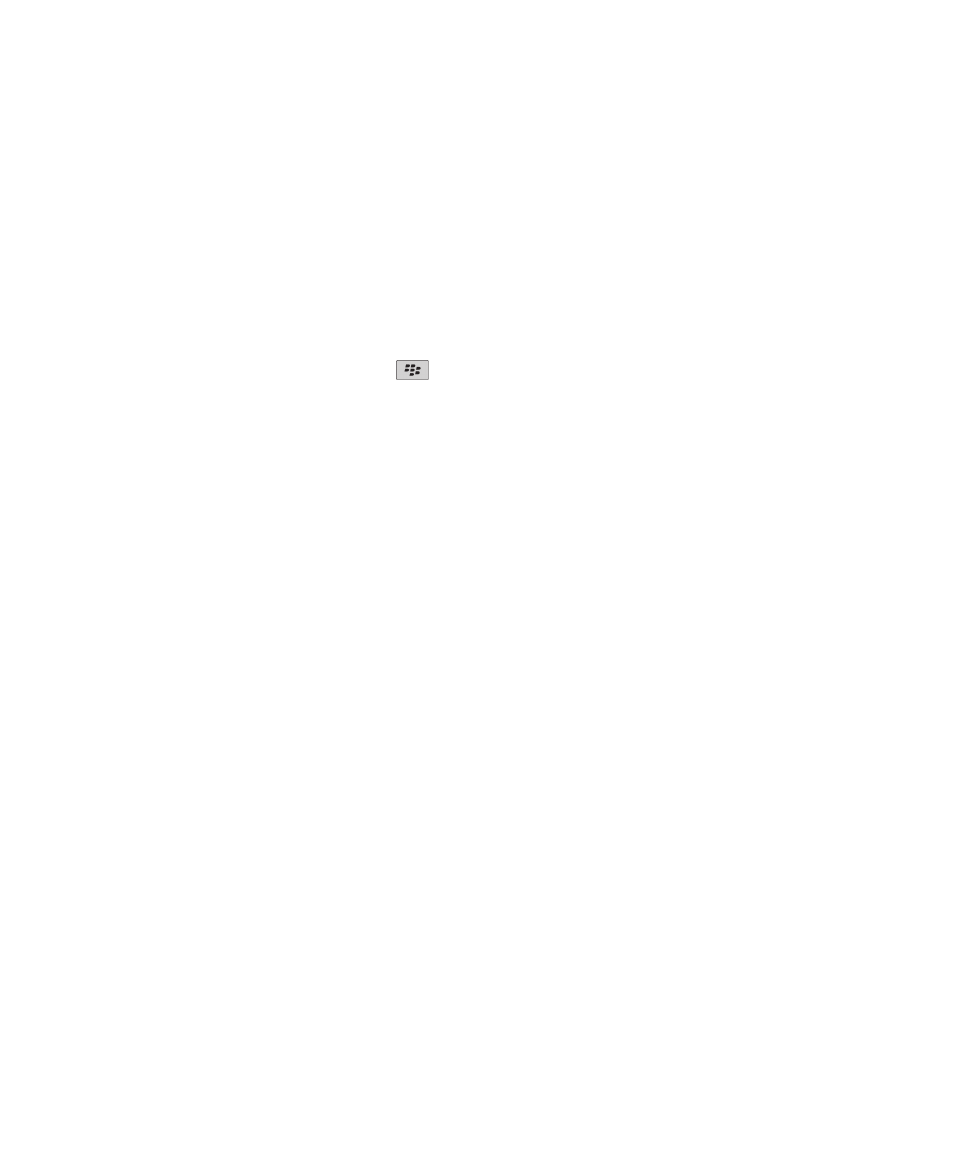
•
Upewnij się, że urządzenie BlackBerry® jest połączone z siecią bezprzewodową. Jeśli znajdujesz się poza
zasięgiem sieci bezprzewodowej, wiadomości powinny dotrzeć do telefonu wkrótce po tym, gdy ponownie
znajdziesz się w zasięgu sieci.
•
Zresetuj urządzenie. Połącz się z siecią i spróbuj ponownie.
•
Jeśli adres e-mail został utworzony lub dodany do urządzenia za pośrednictwem ekranu konfiguracji adresu e-
mail dostępnego w aplikacji konfiguracji, upewnij się, że do urządzenia wpłynęła wiadomość aktywacyjna
wysłana z usługi BlackBerry® Internet Service. Jeśli wiadomość aktywacyjna jeszcze nie dotarła (może to nieco
potrwać), otwórz ekran konfiguracji adresu e-mail w aplikacji konfiguracji i wyślij z niego do urządzenia rejestr
usług.
•
Jeśli z systemu obsługującego sieć bezprzewodową nie wpłynęła do urządzenia wiadomość rejestracyjna,
zarejestruj urządzenie. Na ekranie głównym lub w folderze kliknij ikonę Opcje. Kliknij Opcje zaawansowane >
Tablica routingu hosta. Naciśnij klawisz
> Zarejestruj teraz.
•
Upewnij się, że usługa danych jest włączona.
•
Jeśli korzystasz z filtrów poczty e-mail, upewnij się, że ich opcje są poprawnie skonfigurowane.
•
Sprawdź, czy jest włączone przekazywanie wiadomości e-mail i czy zostały zaznaczone wszystkie foldery
wiadomości e-mail, łącznie z folderem skrzynki odbiorczej, z których chcesz odbierać wiadomości e-mail.
•
Sprawdź, czy urządzenie nie blokuje wiadomości. Więcej informacji na ten temat można uzyskać u
administratora.
Informacje pokrewne
Włączenie lub wyłączenie połączenia sieciowego, 236
Wskaźniki zasięgu sieci bezprzewodowej, 235
Włączanie/wyłączanie usługi danych i ustawianie opcji roamingu, 236
Opcje filtrów poczty e-mail, 79
Zmiana, nadawanie priorytetu lub usunięcie filtrów poczty e-mail, 80
Przesyłanie wiadomości do urządzenia z określonego folderu wiadomości e-mail, 73
Nie otrzymuję wiadomości e-mail z folderów osobistych na
komputerze
Jeśli urządzenie BlackBerry® jest powiązane z kontem e-mail programu Microsoft® Outlook®, należy skorzystać z
narzędzia synchronizacji programu BlackBerry® Desktop Software, aby zresynchronizować wiadomości e-mail w
folderach osobistych. Więcej informacji znajduje się w pomocy programu BlackBerry Desktop Software.
Nie mogę zarchiwizować wiadomości e-mail
Spróbuj wykonać następujące czynności:
•
Upewnij się, że bezprzewodowa resynchronizacja poczty e-mail jest włączona.
•
Jeśli w oknie urządzenia BlackBerry® nie widać folderów wiadomości e-mail, skorzystaj z narzędzi
konfigurowania poczty e-mail zawartych w programie BlackBerry® Desktop Software i zresynchronizuj
wiadomości e-mail. Więcej informacji na ten temat można znaleźć w pomocy programu BlackBerry Desktop
Software.
Podręcznik użytkownika
Wiadomości
116
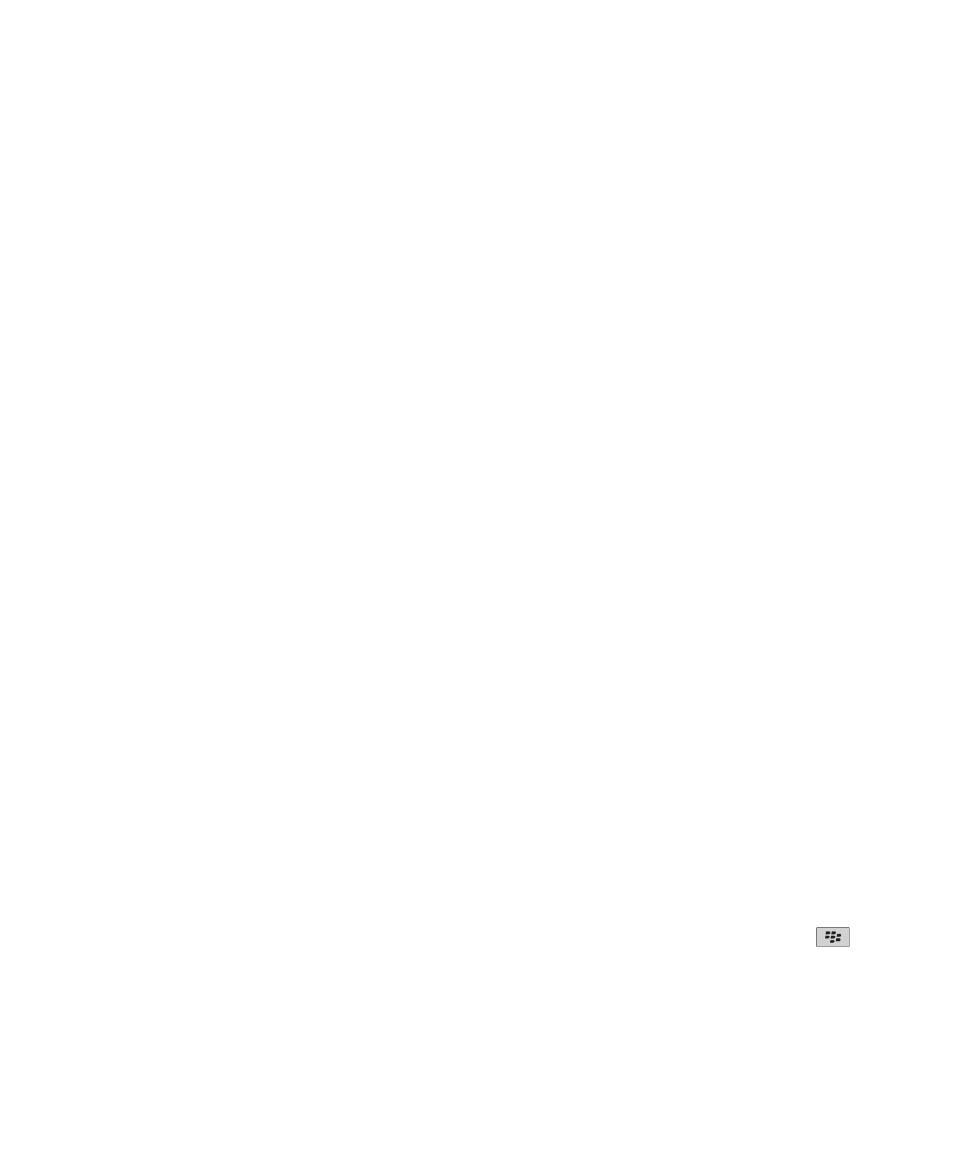
Informacje pokrewne
Resynchronizacja wiadomości e-mail przez sieć bezprzewodową, 13
Nie mogę wysyłać wiadomości tekstowych
Ta funkcja może nie być obsługiwana, w zależności od planu usług bezprzewodowych.
Upewnij się, że urządzenie BlackBerry® jest połączone z siecią bezprzewodową. Jeśli znajdujesz się poza
zasięgiem sieci bezprzewodowej, urządzenie powinno wysłać wiadomości, gdy ponownie znajdziesz się w zasięgu
sieci. Spróbuj wykonać następujące czynności:
•
Upewnij się, że urządzenie BlackBerry® jest połączone z siecią bezprzewodową. Jeśli znajdujesz się poza
zasięgiem sieci bezprzewodowej, urządzenie wyśle wiadomości, gdy ponownie znajdziesz się w zasięgu sieci.
•
Upewnij się, że tryb łączenia się tylko z określonymi numerami jest wyłączony.
Informacje pokrewne
Włączenie lub wyłączenie połączenia sieciowego, 236
Nie otrzymuję wiadomości tekstowych
Ta funkcja może nie być obsługiwana, w zależności od planu usług bezprzewodowych.
Upewnij się, że urządzenie BlackBerry® jest połączone z siecią bezprzewodową. Jeśli znajdujesz się poza
zasięgiem sieci bezprzewodowej, wiadomości powinny dotrzeć do telefonu wkrótce po tym, gdy ponownie znajdziesz
się w zasięgu sieci.
Niektóre wiadomości nie są już wyświetlane w urządzeniu
Jeśli pamięć aplikacji urządzenia BlackBerry® jest pełna lub jeśli ma ono więcej niż 65 000 wiadomości e-mail, PIN i
tekstowych, urządzenie usunie najstarsze wiadomości z listy wiadomości. Urządzenie nie usuwa zapisanych
wiadomości.
Jeśli włączona jest bezprzewodowa resynchronizacja poczty e-mail, a w polu Usuń z w opcjach wiadomości została
wybrana opcja Skrzynka pocztowa i urządzenie, usunięcie wiadomości z aplikacji e-mail w komputerze powoduje
także usunięcie ich z urządzenia.
Wiadomość lub załącznik nie są wyświetlane lub są skrócone
Spróbuj wykonać następujące czynności:
•
Odczekaj chwilę. Urządzenie BlackBerry® odbiera długie wiadomości i załączniki partiami.
•
Jeśli na końcu wiadomości lub załącznika wyświetlana jest opcja „Dostępne więcej”, naciśnij klawisz
>
Więcej lub Więcej wszystkich.
•
Jeśli pobierasz załącznik, anuluj pobieranie i odczekaj chwilę. Spróbuj ponownie pobrać załącznik.
Informacje pokrewne
Podręcznik użytkownika
Wiadomości
117
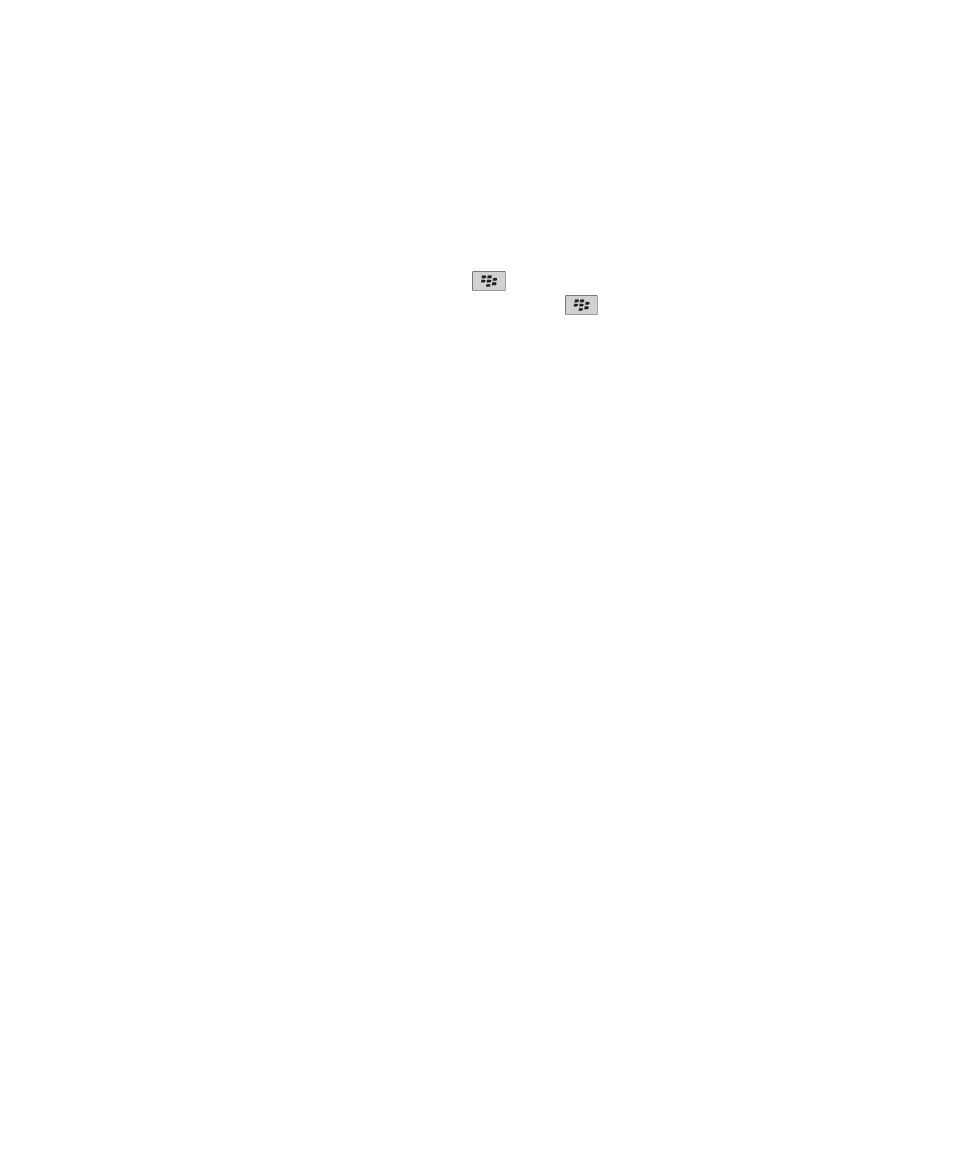
Odbieranie tylko pierwszej części długich wiadomości e-mail, 76
Wiadomości e-mail w formacie HTML nie są prawidłowo wyświetlane
Spróbuj wykonać następujące czynności:
•
Odczekaj chwilę. Urządzenie BlackBerry® odbiera długie wiadomości i załączniki partiami.
•
Spróbuj pobrać obrazy zewnętrzne. Naciśnij klawisz
> Pobierz obrazy.
•
Spróbuj wyświetlić wiadomość jako zwykły tekst. Naciśnij klawisz
> Pobierz zwykły tekst.
Informacje pokrewne
Wyświetlanie wiadomości e-mail w formacie zwykłego tekstu, 70
Niektóre foldery wiadomości e-mail są przyciemnione
Przyciemnienie pola wyboru znajdującego się obok folderu wiadomości e-mail oznacza, że z folderu nie można
przesyłać wiadomości dalej.
Spróbuj wykonać następujące czynności:
•
Poczekaj kilka sekund. Być może wkrótce foldery staną się dostępne.
•
Wyłącz funkcję bezprzewodowej resynchronizacji wiadomości e-mail, a następnie włącz ją ponownie.
Informacje pokrewne
Resynchronizacja wiadomości e-mail przez sieć bezprzewodową, 13
Filtry poczty e-mail nie działają poprawnie
Spróbuj wykonać następujące czynności:
•
Upewnij się, że filtry poczty e-mail są włączone.
•
Sprawdź, czy filtry poczty e-mail są wyświetlane w takiej kolejności, w jakiej urządzenie BlackBerry® ma je
zastosować do wiadomości e-mail.
Informacje pokrewne
Filtry poczty e-mail, 78
Nie mogę włączyć usługi transmisji informacji sieciowych
Jeżeli Twoje urządzenie BlackBerry® używa karty SIM, karta ta może nie obsługiwać języków ekranu wybranych
przez Ciebie dla informacji sieciowych.
Wyczyść pola wyboru znajdujące się obok wszystkich języków, których karta SIM nie obsługuje.
Podręcznik użytkownika
Wiadomości
118
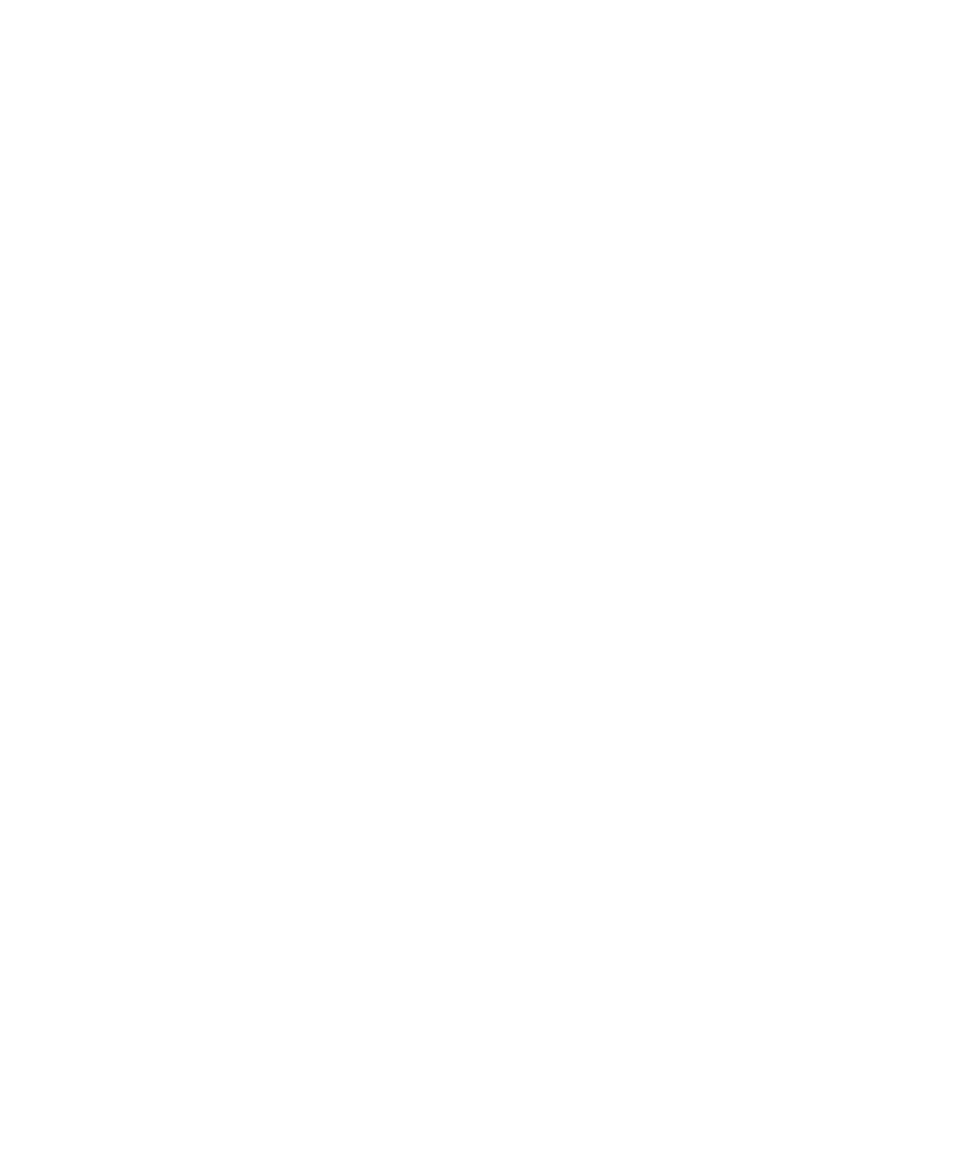
Nie mogę dołączyć pliku do wiadomości tekstowej
Niektórzy dostawcy usług bezprzewodowych nie pozwalają dołączyć kolejnego pliku lub stworzyć pokazu slajdów,
jeżeli dodany został plik wideo.
Spróbuj wykonać następujące czynności:
•
Upewnij się, że plik ma format .vcf (vCard®), .ics (iCalendar) lub jeden z formatów plików multimedialnych
(np. .jpg, .gif lub .midi).
•
Upewnij się, że plik nie jest chroniony prawami autorskimi.
•
Jeśli w urządzeniu BlackBerry® są dostępne szablony, zredaguj wiadomość tekstową przy użyciu jednego z tych
szablonów.
Nie mogę wyświetlić jednej wiadomości ze skrzynki odbiorczej przy
użyciu skrótu
Jeśli zmienisz urządzenie BlackBerry® i na obecnym urządzeniu przywrócisz dane z poprzedniego urządzenia,
skróty do skrzynki odbiorczej skonfigurowane w poprzednim urządzeniu zastąpią skróty zdefiniowane w obecnym
urządzeniu.
Aby zobaczyć listę skrótów umożliwiających wyświetlanie konkretnych typów wiadomości znajdujących się w
skrzynce odbiorczej, wyświetl listę zapisanych wyników wyszukiwania.
W urządzeniu nie są dostępne niektóre funkcje
Dostępność niektórych funkcji w urządzeniu BlackBerry® zależy od wielu czynników, takich jak model urządzenia
czy plan usług bezprzewodowych.
W zależności od planu taryfowego wiadomości niektóre funkcje lub opcje mogą nie być dostępne w opcjach
wiadomości na ekranie Preferencje e-mail.
Jeśli konto e-mail wykorzystuje serwer BlackBerry® Enterprise Server, możliwe, że Twoja firma nie skonfigurowała
niektórych funkcji lub uniemożliwia korzystanie z niektórych funkcji lub opcji. Jeśli opcja została ustawiona przez
administratora, obok pola tej opcji pojawia się czerwona kłódka.
Więcej informacji na temat funkcji dostępnych w urządzeniu można uzyskać u administratora systemu, dostawcy
usług bezprzewodowych lub pod adresem
www.blackberry.com/go/devices
.
Informacje pokrewne
Dostępność funkcji, 19
W dokumencie widać pasek zawartości pominiętej
Do urządzenia BlackBerry® można pobrać dodatkową zawartość.
Podręcznik użytkownika
Wiadomości
119
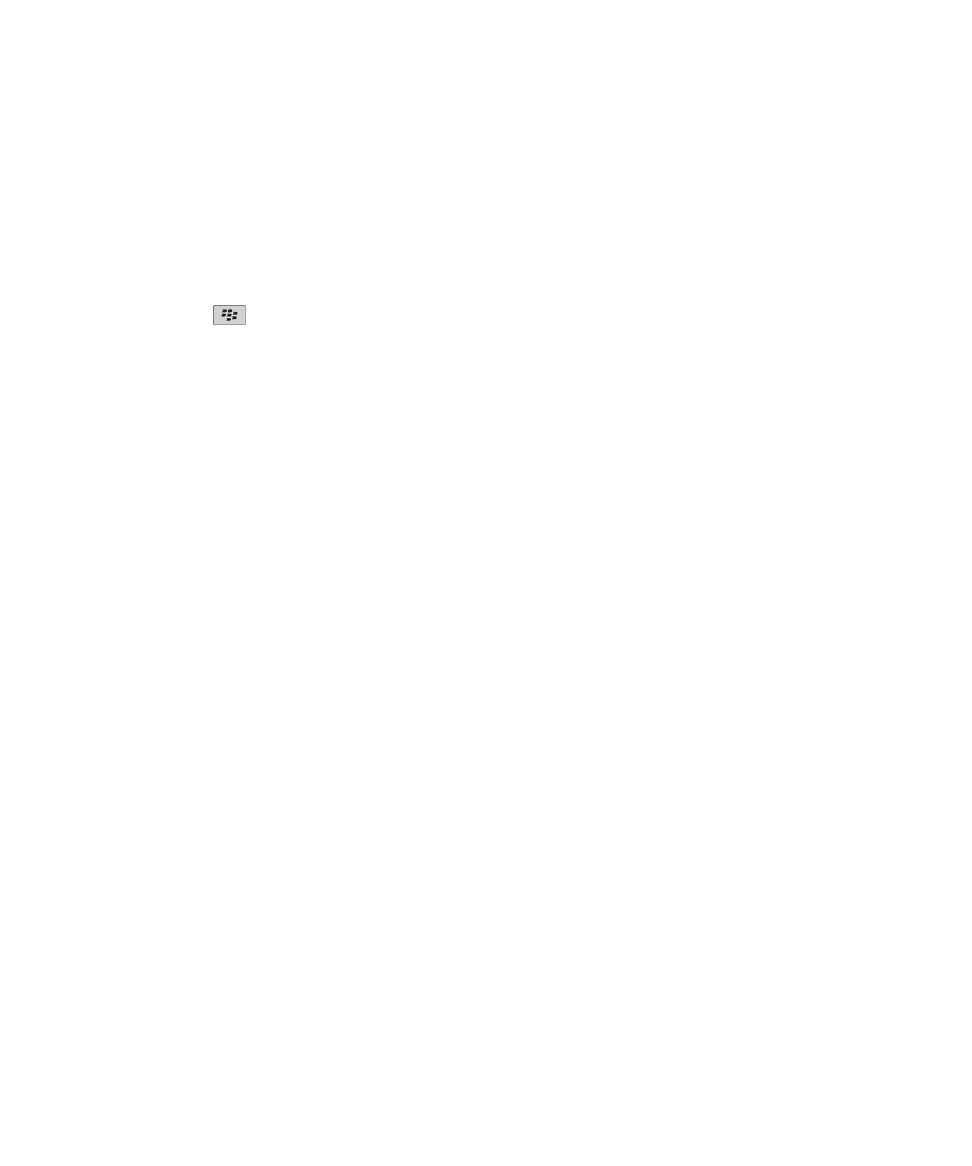
1. Aby pobrać tę zawartość, kliknij pasek.
2. Kliknij przycisk Więcej.
Na slajdzie wyświetlany jest znak zapytania
Znak zapytania jest wyświetlany na slajdzie, który nie został pobrany przez urządzenie BlackBerry®.
1. Aby pobrać ten slajd, zaznacz go.
2. Naciśnij klawisz
> Pobierz.
Odmienna od oczekiwanych liczba nowych lub nieotworzonych
wiadomości
Wśród nowych lub nieotwartych wiadomości znajdują się również wiadomości zapisane i zarchiwizowane.
Jeśli w ustawieniach urządzenia BlackBerry® skonfigurowano ukrywanie zarchiwizowanych wiadomości, po czym z
komputera użytkownika z aplikacji poczty e-mail z folderu wiadomości e-mail innego niż Skrzynka odbiorcza zostanie
wysłana wiadomość, urządzenie zarchiwizuje ją.
Informacje pokrewne
Wyświetlanie zarchiwizowanych wiadomości, 74
Ukrywanie wiadomości w aplikacji wiadomości, 72
Ukrywanie zarchiwizowanych wiadomości e-mail ze skrzynki odbiorczej, 74
Podręcznik użytkownika
Wiadomości
120